Dans ce tutoriel, nous découvrirons comment configurer la fréquence et le nombre de copies pour la réplication dans le DRaaS.
Les besoins des entreprises ne sont pas toujours les mêmes, et il est possible qu’après avoir configuré un DR dans notre cloud, vous ayez besoin de le reconfigurer pour vous assurer qu’il s’adapte à vos besoins changeants. Peut-être est-ce pour résoudre une erreur de configuration initiale, comme ne pas avoir pris en compte un besoin de rétention ou de copies existantes.
Quoi qu’il en soit, le service DRaaS de Jotelulu permet d’être reconfiguré en quelques étapes.
Voyons comment nous pouvons réaliser ce processus de reconfiguration.
Comment configurer la fréquence et le nombre de copies pour la réplication dans le DRaaS ?
Pré-requis ou pré-configuration
Pour compléter avec succès ce tutoriel et configurer la fréquence et le nombre de copies pour la réplication dans le DRaaS, vous aurez besoin de :
- D’une part, être inscrit sur la plateforme Jotelulu et y avoir accédé avec votre nom d’utilisateur et votre mot de passe via le Log-in
- Avoir une souscription à un bureau à distance ou à des serveurs disponible, ou compléter l’un des tutoriels suivants : Comment activer l’environnement de bureau à distance.
- Avoir une souscription Disaster Recovery
Étape 1. Configurer la fréquence et le nombre de copies pour la réplication dans le DRaaS :
Avant de commencer, nous devons établir une petite différence. Lorsque nous parlons d’arrêter un abonnement au DR, d’une part, nous avons l’option de le mettre en pause et d’autre part, nous avons l’option de l’arrêter :
- Pause : Lorsque nous mettons en pause la réplication, ce qui se passe, c’est qu’aucune autre réplication n’est effectuée jusqu’à ce qu’elle soit réactivée.
- Arrêt : Lorsque nous arrêtons la réplication, ce qui se passe, c’est qu’aucune autre réplication n’est effectuée jusqu’à ce qu’elle soit réactivée, mais en plus, nous pouvons procéder à la modification de la configuration si nous le souhaitons.
La première chose à faire pour configurer la fréquence et le nombre de copies pour la réplication de DR est d’accéder à l’abonnement via la carte (1).
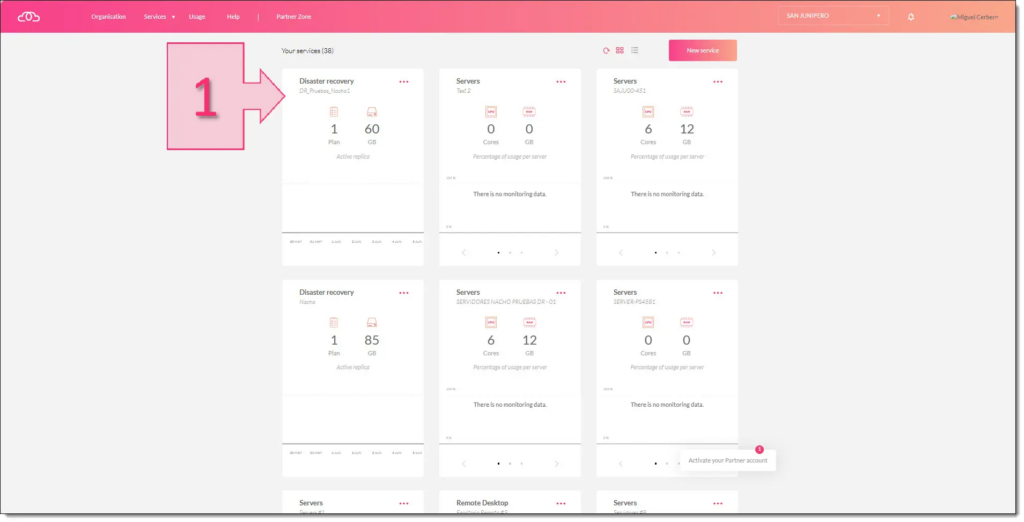
Étape 1. Accédez à votre abonnement de DR
Une fois dans la souscription de Disaster Recovery, vous devez aller dans la partie centrale où vous pouvez voir l’état de la réplication. Il faudra cliquer sur les trois points « … » (2) et sélectionner « Stop » (3) pour arrêter la réplication.
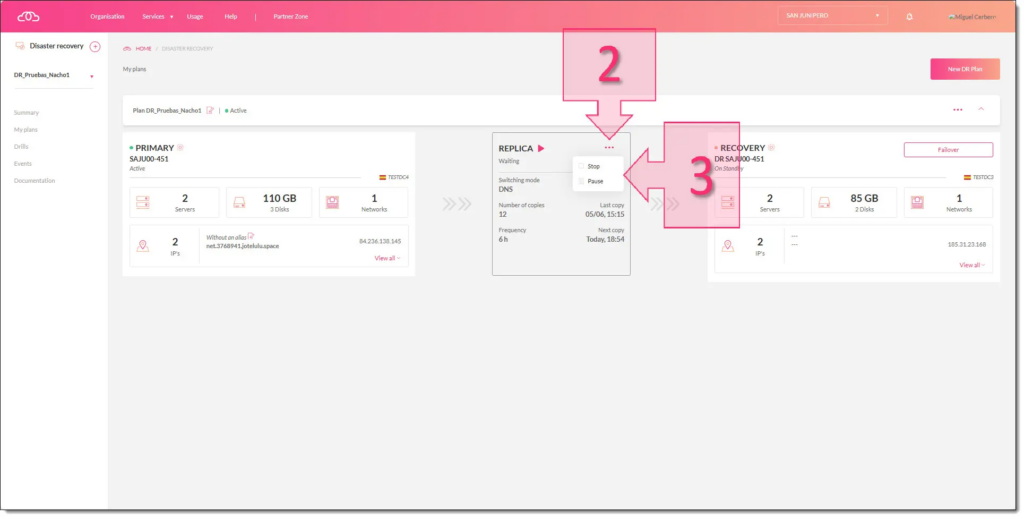
Étape 1. Arrêtez la réplication du DR
À ce moment-là, l’apparence changera comme le montre l’image ci-dessous, et vous devrez cliquer sur « Reconfigurer » (4).
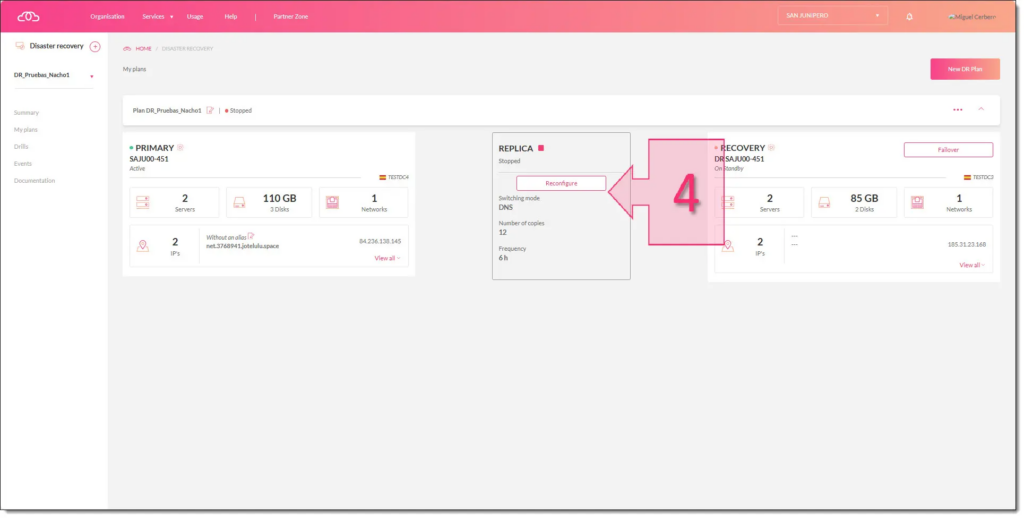
Étape 1. Sélectionnez reconfigurer le DR
La première chose à faire est de sélectionner la source de la réplication (5), c’est-à-dire la souscription source à partir de laquelle la réplication sera effectuée.
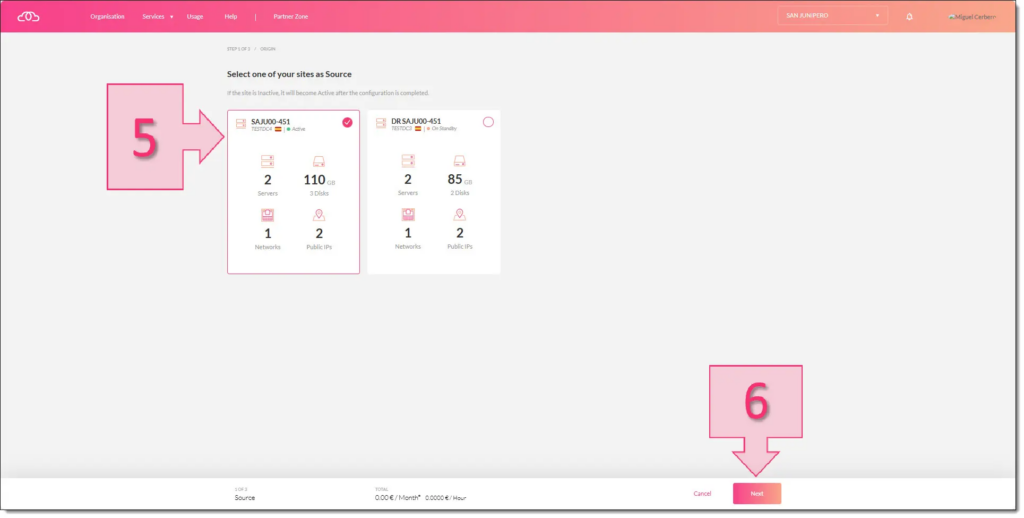
Étape 1. Arrêtez la réplication du DR
Ensuite, il faudra sélectionner si vous souhaitez créer une nouvelle souscription de destination ou le remplacer (7). Faites attention à l’avertissement indiquant que si vous sélectionnez de le remplacer, la réplication passe en attente (8) jusqu’à ce que la nouvelle réplication soit terminée et ne sera pas opérationnelle. Une fois les options sélectionnées, vous devez cliquer sur « Suivant » (9).

Étape 1. Sélectionnez si vous souhaitez remplacer ou créer un nouvel abonnement
À ce stade, vous devez sélectionner les options de politiques de récupération :
- Vous devez sélectionner la fréquence de la réplication (10), pouvant choisir entre 1 heure, 3 heures, 6 heures, 12 heures et 24 heures.
- Vous devez décider si vous souhaitez commencer à une heure précise (11).
- Sélectionnez le nombre de points de restauration (12), pouvant choisir entre 1 et 24.
- Sélectionnez si vous souhaitez effectuer le basculement par DNS ou par IP (13).
Et une fois tout sélectionné, vous devez cliquer sur « Terminer » (14) pour que la reconfiguration commence.
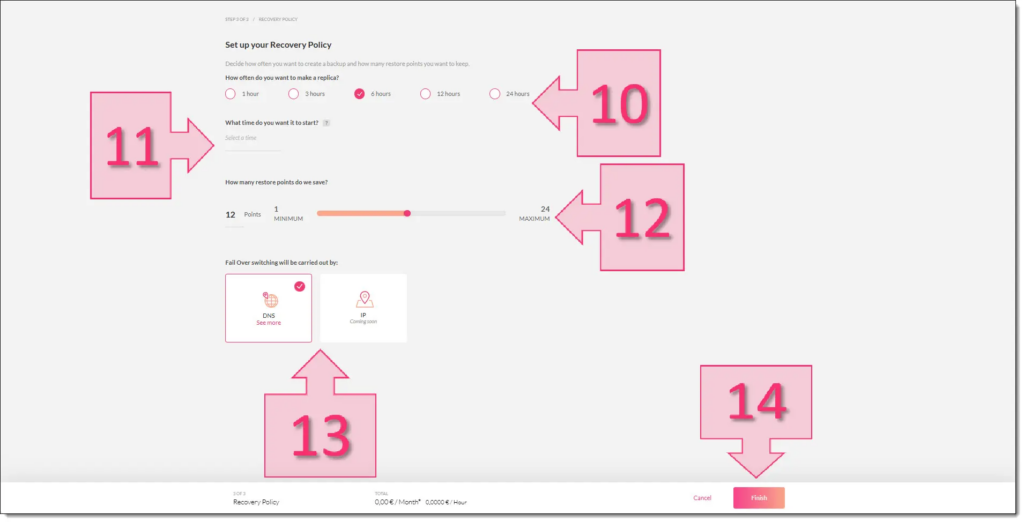
Étape 1. Configurez la politique de réplication
À ce moment-là, l’état de la réplication passera à « Configuration » (15) et vous pourrez voir l’état des tâches sur le côté droit (16).
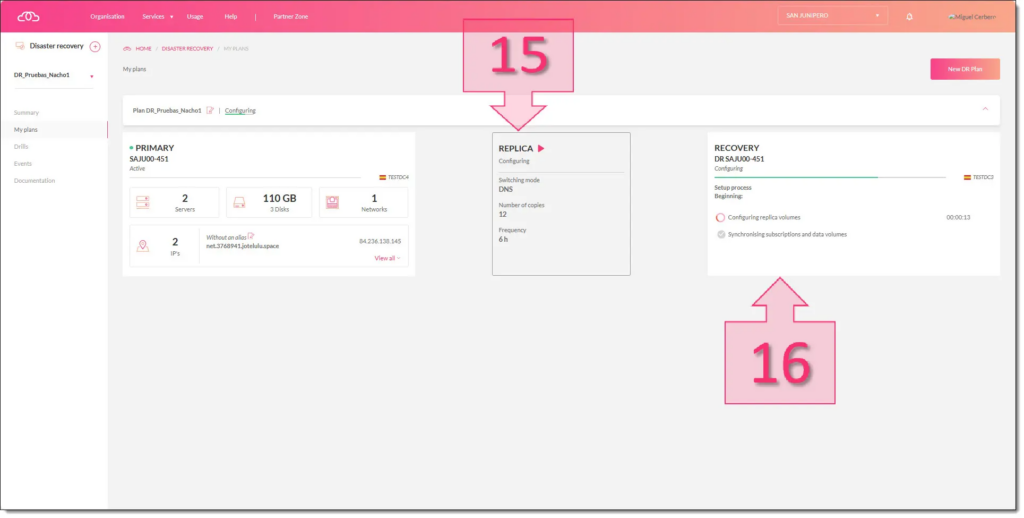
Étape 1. Vérifiez la nouvelle réplication
Avec cela, la réplication DR de Jotelulu sera reconfigurée et il ne restera plus qu’à attendre la fin de l’opération.
Conclusion
Comme nous l’avons vu dans le tutoriel sur la configuration de la fréquence et du nombre de copies pour la réplication dans le DRaaS, reconfigurer la réplication d’un DR de Jotelulu est vraiment simple. Cela peut se faire en très peu d’étapes avec un processus guidé qui ne laisse pas de place à l’erreur.
Si vous souhaitez en savoir plus sur la récupération après sinistre, vous pouvez consulter les articles suivants :
- Disaster Recovery : qu’est-ce que c’est et pourquoi en avons-nous besoin ?
- Disaster Recovery : Que signifient RPO, RTO, WRT ou MTD et pourquoi sont-ils importants ?
- Pourquoi le Disaster Recovery est-il si éprouvant ?
- 10 principales préoccupations lors de la mise en place d’un plan de reprise après sinistre





